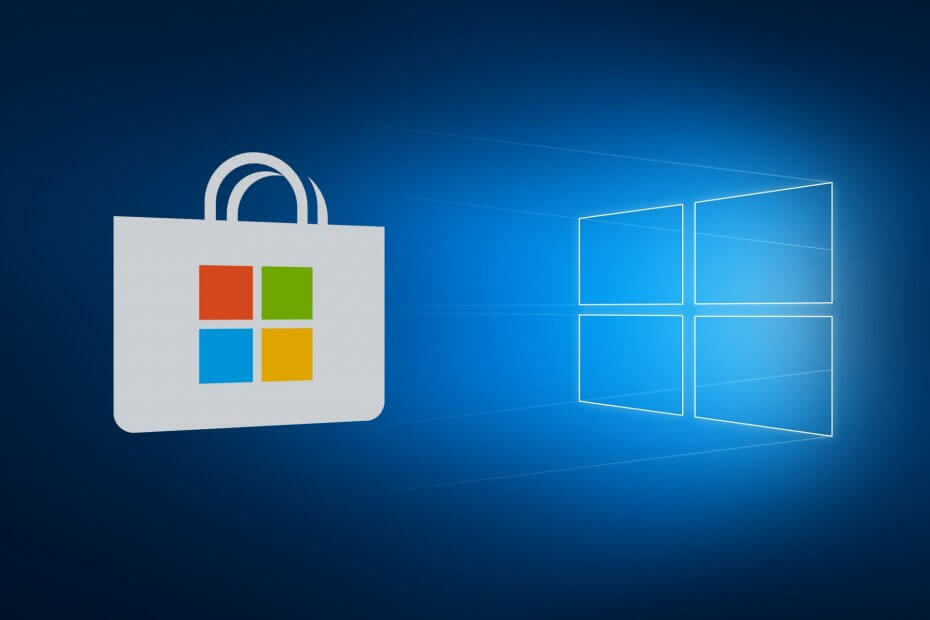ซอฟต์แวร์นี้จะซ่อมแซมข้อผิดพลาดทั่วไปของคอมพิวเตอร์ ปกป้องคุณจากการสูญหายของไฟล์ มัลแวร์ ความล้มเหลวของฮาร์ดแวร์ และปรับแต่งพีซีของคุณเพื่อประสิทธิภาพสูงสุด แก้ไขปัญหาพีซีและลบไวรัสทันทีใน 3 ขั้นตอนง่ายๆ:
- ดาวน์โหลด Restoro PC Repair Tool ที่มาพร้อมกับเทคโนโลยีที่จดสิทธิบัตร (มีสิทธิบัตร ที่นี่).
- คลิก เริ่มสแกน เพื่อค้นหาปัญหาของ Windows ที่อาจทำให้เกิดปัญหากับพีซี
- คลิก ซ่อมทั้งหมด เพื่อแก้ไขปัญหาที่ส่งผลต่อความปลอดภัยและประสิทธิภาพของคอมพิวเตอร์ของคุณ
- Restoro ถูกดาวน์โหลดโดย 0 ผู้อ่านในเดือนนี้
การอัปเดตผู้สร้าง Windows 10 นั้นแน่นอน เหตุการณ์สำคัญ ในประวัติศาสตร์ของคอมพิวเตอร์ส่วนบุคคล Microsoft บรรจุระบบปฏิบัติการนี้ด้วยชุดของ คุณสมบัติที่ไม่เคยเห็นมาก่อน และการปรับปรุง ปูทางสู่ยุคใหม่ในอุตสาหกรรม แต่ถึงแม้จะผ่านการทดสอบมาหลายเดือน Creators Update ก็ยังไม่สมบูรณ์แบบ ผู้ใช้หลายคนที่อัพเกรดคอมพิวเตอร์กำลังรายงานอยู่ ปัญหาทางเทคนิคต่างๆตั้งแต่ปัญหาการติดตั้งไปจนถึงปัญหาหน้าจอดำ ข้อบกพร่องเหล่านี้บางส่วนส่งผลกระทบต่อผู้ใช้จำนวนมากในขณะที่บางจุดไม่ค่อยเกิดขึ้น
เราพบปัญหาที่ไม่มีข้อความแสดงใน Explorer และ แผงควบคุม. นี่คือวิธีที่ผู้ใช้รายหนึ่ง อธิบาย ปัญหา:
ฉันได้อัปเดต Windows 10 เป็นเวอร์ชันล่าสุดแล้ว หลังจากอัปเดต ฉันไม่เห็นข้อความใน explorer (ไม่มีชื่อโฟลเดอร์และไฟล์) จะแสดงเฉพาะไอคอนเท่านั้น ปัญหาเดียวกันกับแผงควบคุมแบบเก่า ในทางกลับกัน เมนูการตั้งค่าใหม่นั้นใช้งานได้เช่นเดียวกับการเริ่มเมนู ฉันลองรีสตาร์ทแล้ว เปลี่ยนภาษาอังกฤษจากโปแลนด์เป็นภาษาอังกฤษและกลับเป็นโปแลนด์ ฉันได้สร้างบัญชีใหม่แล้ว แต่มีปัญหาเดียวกัน จะแก้ไขได้อย่างไร? มันน่ารำคาญจริงๆ
จะทำอย่างไรถ้าข้อความหายไปใน Windows 10 Creators Update
- เรียกใช้การสแกน SFC
- ถอนการติดตั้งไฟร์วอลล์ Comodo
- รีเซ็ตพีซีของคุณเป็นค่าจากโรงงาน
โซลูชันที่ 1 — เรียกใช้การสแกน SFC
- ไปที่เริ่มพิมพ์ ซม. เลือก Command Prompt แล้วเลือก Run as Admin
- พิมพ์คำสั่ง sfc/ scannow กด Enter จากนั้นรอให้กระบวนการสแกนเสร็จสิ้น
โซลูชันที่ 2 — ถอนการติดตั้งไฟร์วอลล์ Comodo
ผู้ใช้จำนวนมากที่ได้รับผลกระทบจากปัญหานี้ยืนยันว่าการถอนการติดตั้งไฟร์วอลล์ช่วยแก้ไขปัญหานี้ได้ ดูเหมือนว่าขณะนี้มีความไม่ลงรอยกันระหว่าง Windows 10 Creators Update และ Comodo
ปัญหาเดียวกันที่นี่ การถอนการติดตั้ง comodo ช่วยแก้ปัญหาได้!
โซลูชันที่ 3 - รีเซ็ตพีซีของคุณเป็นค่าจากโรงงาน
หากการถอนการติดตั้งไคลเอนต์ Comodo Firewall ไม่ช่วย คุณสามารถลองซ่อมแซมการติดตั้งด้วยไดรฟ์สื่อที่ใช้บู๊ตได้ หรือย้อนกลับไปใช้ Windows 10 ซ้ำก่อนหน้านี้ คุณยังสามารถค้นหาจุดกึ่งกลาง และรีเซ็ตพีซีของคุณเป็นค่าจากโรงงาน หากคุณไม่แน่ใจว่าต้องทำอย่างไร ให้ทำตามขั้นตอนเหล่านี้:
- เปิดการตั้งค่า
- เลือกอัปเดตและความปลอดภัย
- เลือกการกู้คืนจากบานหน้าต่างด้านซ้าย
- คลิก ย้อนกลับไปเป็น Windows 10 เวอร์ชันก่อนหน้า หรือ รีเซ็ตพีซีเครื่องนี้
- ทำตามคำแนะนำเพิ่มเติมอย่าลืมสำรองข้อมูลของคุณไว้ล่วงหน้า
คุณพบปัญหาเกี่ยวกับข้อความอื่นๆ ในการอัปเดตผู้สร้างหรือไม่ บอกเราในส่วนความคิดเห็นด้านล่าง
เรื่องราวที่เกี่ยวข้องที่คุณต้องตรวจสอบ:
- ผู้เล่นยืนยันว่า Windows 10 Creators Update ช่วยเพิ่มเกม FPS
- บั๊ก Bluetooth ของผู้สร้าง Windows 10 อัปเดตครั้งแรกเริ่มปรากฏขึ้น
 ยังคงมีปัญหา?แก้ไขด้วยเครื่องมือนี้:
ยังคงมีปัญหา?แก้ไขด้วยเครื่องมือนี้:
- ดาวน์โหลดเครื่องมือซ่อมแซมพีซีนี้ ได้รับการจัดอันดับยอดเยี่ยมใน TrustPilot.com (การดาวน์โหลดเริ่มต้นในหน้านี้)
- คลิก เริ่มสแกน เพื่อค้นหาปัญหาของ Windows ที่อาจทำให้เกิดปัญหากับพีซี
- คลิก ซ่อมทั้งหมด เพื่อแก้ไขปัญหาเกี่ยวกับเทคโนโลยีที่จดสิทธิบัตร (ส่วนลดพิเศษสำหรับผู้อ่านของเรา)
Restoro ถูกดาวน์โหลดโดย 0 ผู้อ่านในเดือนนี้